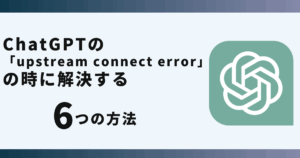Geminiにログインできなくて悩んでいませんか?
実は最新バージョンにアップデートで解決できます。
この記事ではGeminiにログインできない時の対処法を画像でご紹介します。
Geminiにログインできない原因

Geminiにログインできない原因は5つあります。
その原因の一覧がこちらです。
- ブラウザの不具合
- アプリの不具合
- インターネット接続が不安定
- 年齢に引っかかっている
- 団体のアカウントで制限されている
これから紹介する方法を行えばGeminiにログインできるようになります。
Geminiにログインできない時の対処法
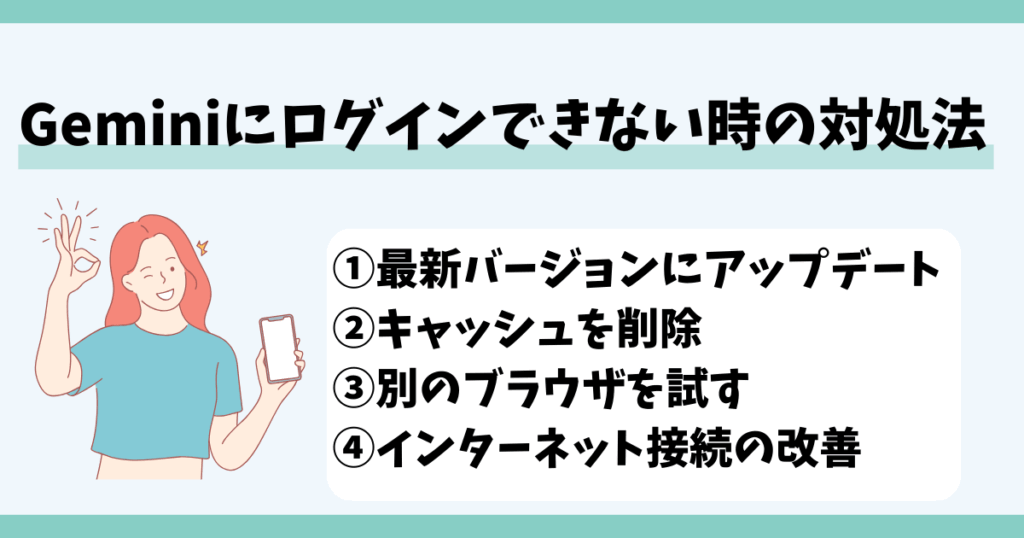
 お悩みねこ
お悩みねこGeminiにログインできる方法ってあるの・・・?



その便利な方法を紹介するにゃ!
Geminiにログインできない時の対処方法は4つあります。
それがこちらの方法です。
- 最新バージョンにアップデート
- キャッシュを削除
- 別のブラウザを試す
- インターネット接続の改善
これから詳しく解説するので、自分に合った方法を見つけてGeminiにログインしましょう!
①最新バージョンにアップデート



この方法はリスクなしですぐに実践できるよ!迷ったら最初に試してみるにゃ!
Geminiにログインできない時の対処方法として、最新バージョンにアップデートで解決できます。
最新バージョンにアップデートする方法はこちらになります。
【スマホ(iPhone)の場合】
- 「設定」をタップ
- 「一般」をタップ
- 「ソフトウェアアップデート」をタップ
- 「自動アップデート」をタップ
- 2つの「iOSアップデート」をオン
アプリがすでに最新版の場合、「アップデート」ではなく「開く」と表示されます。
画像を使って詳しく解説します!
①「設定」をタップする
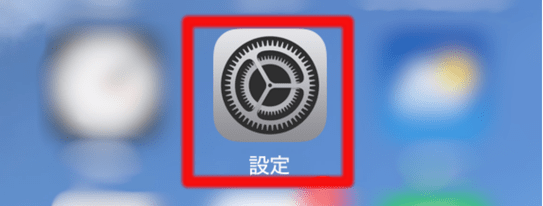
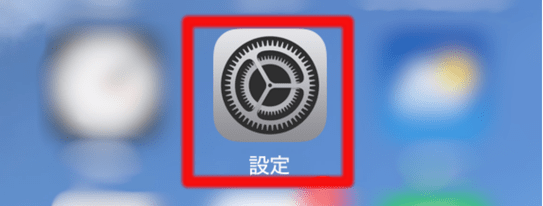
②「一般」をタップする


③「ソフトウェアアップデート」をタップする


④「自動アップデート」をタップする


⑤2つの「iOSアップデート」をオンにする
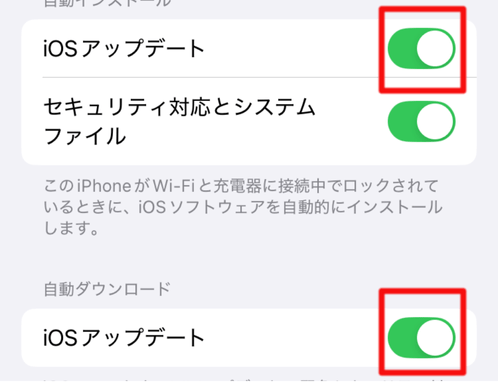
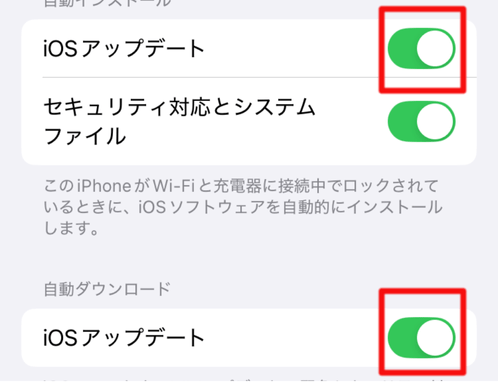
これで完了です。
【スマホ(Android)の場合】
- Google Playストアアプリを開く
- 画面右上のプロフィールアイコンをタップ
- 「アプリとデバイスの管理」をタップ
- 「アップデート利用可能」で「詳細を表示」をタップ
- 更新したいアプリの横にある「更新」をタップ
【PC(Chrome)の場合】
- 画面右上のメニュー(縦の三点マーク)をクリック
- 「ヘルプ」をクリック
- 「Google Chromeについて」をクリック
画像を使って詳しく解説します!
①画面右上のメニュー(縦の三点マーク)をクリックする
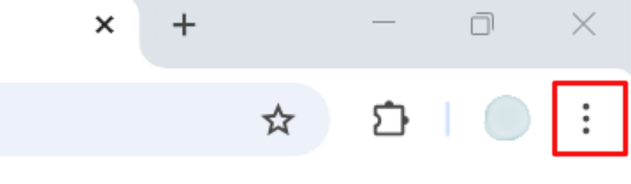
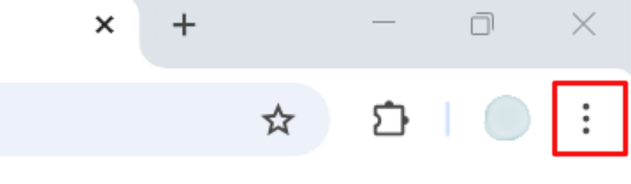
②「ヘルプ」をクリックする
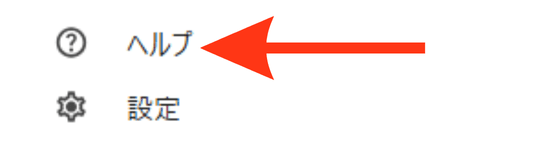
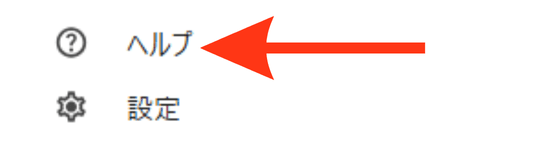
③「Google Chromeについて」をクリックする
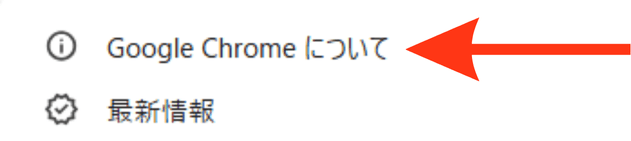
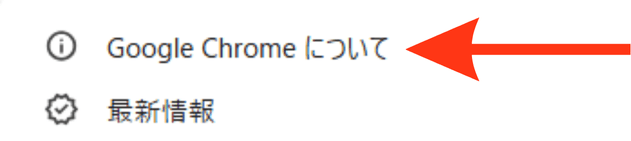
これで完了です。
②キャッシュを削除
キャッシュを削除することも有効な手段です。
キャッシュが溜まって動きが重くなると、ログインできなくなることがあるからです。
キャッシュを削除する方法はこちらになります。
【スマホ(iPhone)の場合】
- ホーム画面の「設定」をタップ
- 「一般」をタップ
- 「iPhoneストレージ」をタップ
- 「Gemini」アプリを探し出す
- 「アプリを削除」をタップ
- App Storeから「Gemini」を再インストール
画像を使って詳しく解説します!
①ホーム画面の「設定」をタップする
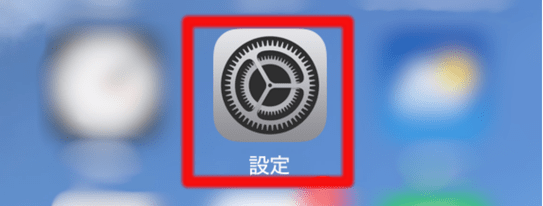
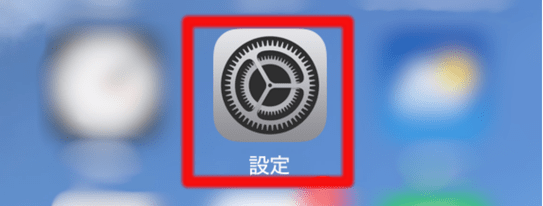
②「一般」をタップする


③「iPhoneストレージ」をタップする


④「Gemini」アプリを探し出す
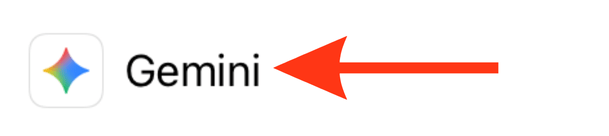
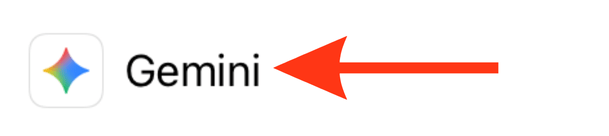
⑤「アプリを削除」をタップする
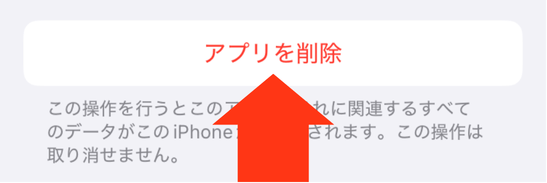
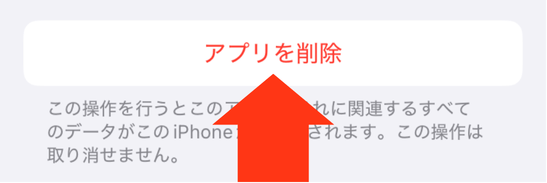
⑥App Storeから「Gemini」を再インストールする
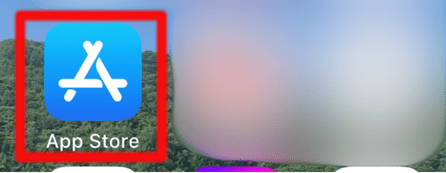
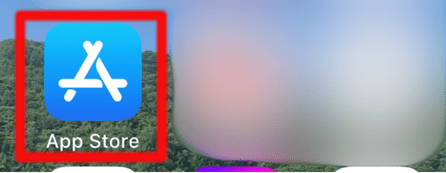
これで完了です。
【スマホ(Android)の場合】
- 「設定」をタップ
- 「アプリと通知」をタップ
- 「Gemini」アプリを探す
- 「ストレージとキャッシュ」をタップ
【PCの場合】
- 画面右上のメニュー(縦の三点マーク)をクリック
- 「設定」をクリック
- 「プライバシーとセキュリティ」をクリック
- 「閲覧履歴データの削除」をクリック
- 「キャッシュされた画像とファイル」にチェック
- 「データを削除」をクリック
①画像右上のメニュー(縦の三点マーク)をクリックする
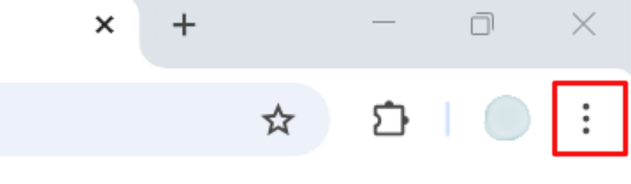
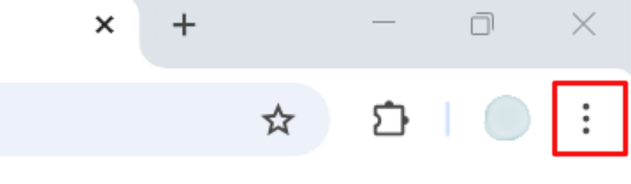
②「設定」をクリックする
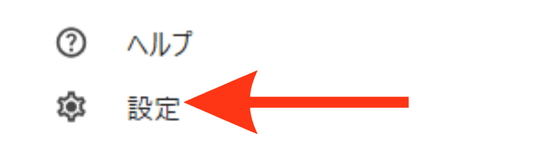
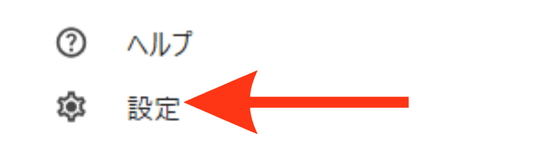
③「プライバシーとセキュリティ」をクリックする


④「閲覧履歴データの削除」をクリックする


⑤「キャッシュされた画像とファイル」にチェックする


⑥「データを削除」をクリックする
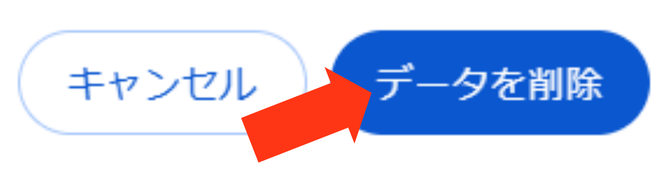
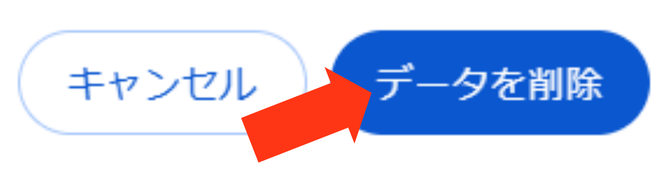
これで完了です。



ログイン情報を事前に確認するのを忘れないでにゃ!
③別のブラウザを試す
現在使用中のブラウザで問題が解決しない場合、別のブラウザを試すことが効果的です。
PCの場合の対応ブラウザは以下になります。
- Chrome
- Safari
- Firefox
- Opera
- Edge
ブラウザを切り替えてみて、問題が解決するか確認しましょう。
別のブラウザで正常にログインできた場合は、使用していたブラウザに問題がある可能性があります。
③インターネット接続の改善
インターネット接続の改善も重要です。
なぜならインターネットが安定していないことで、不具合が起きることがあるからです。
インターネット接続の改善方法の一覧はこちらになります。
- Wi-Fiからモバイル回線に切り替える
- Wi-Fiルーターを再起動する
- 有線接続を試す
- 電波の届きやすい場所に移動する
今回はWi-Fiからモバイル回線に切り替える方法をご紹介します。



公共Wi-Fiを使っていると、データのやり取りがうまくいかないことがあるんだにゃ!



そんな時はモバイル回線に切り替えるといいわけだにゃ!
Wi-Fiからモバイル回線に切り替える方法はこちらになります。
【iPhoneの場合】
- ホーム画面を表示し、右上から下にスワイプしてコントロールセンターを開く
- 「Wi-Fi」のアイコンを選択してオフ
- 「モバイルデータ通信」のアイコンを選択してオフ
画像を使って詳しく解説します!
①ホーム画面を表示し、右上から下にスワイプしてコントロールセンターを開く
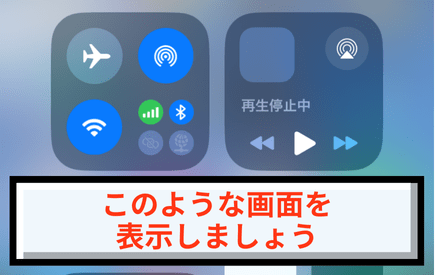
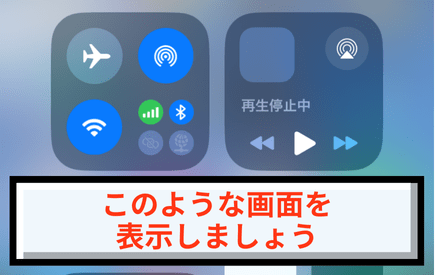
②「Wi-Fi」のアイコンを選択してオフにする
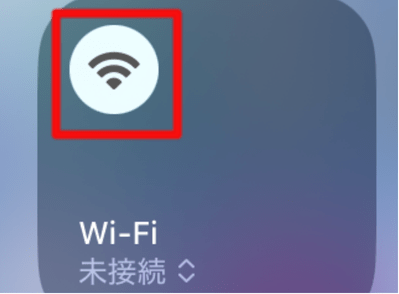
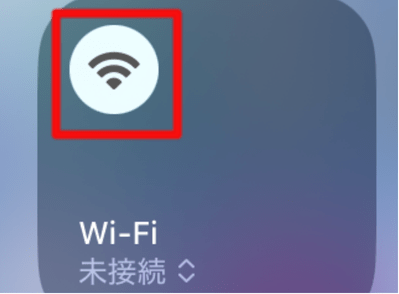
③「モバイルデータ通信」のアイコンを選択してオフにする
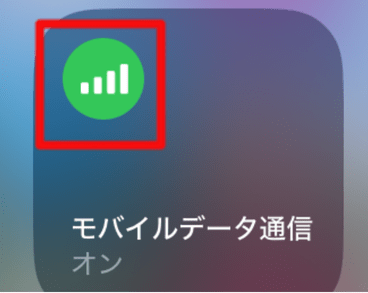
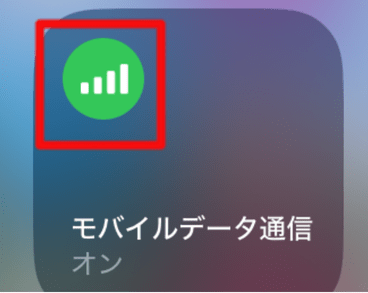
これで完了です。
【Androidの場合】
- 画面の上端から下にスワイプしてクイック設定を開く
- もう一度下にスワイプ
- 「インターネット」のボタンをタップ
- Wi-Fiをオフ
- モバイルデータ通信をオン
Geminiにログインできない制限条件
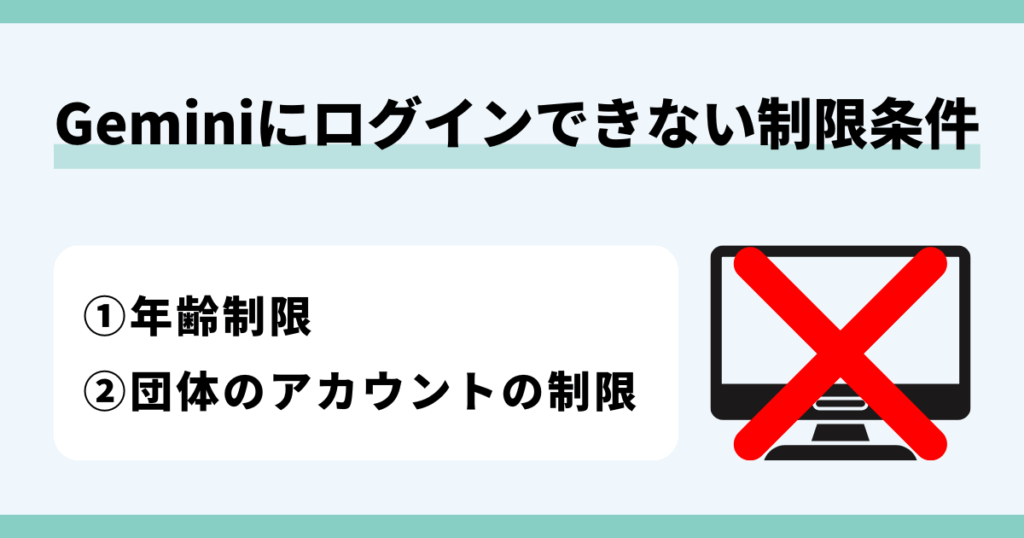
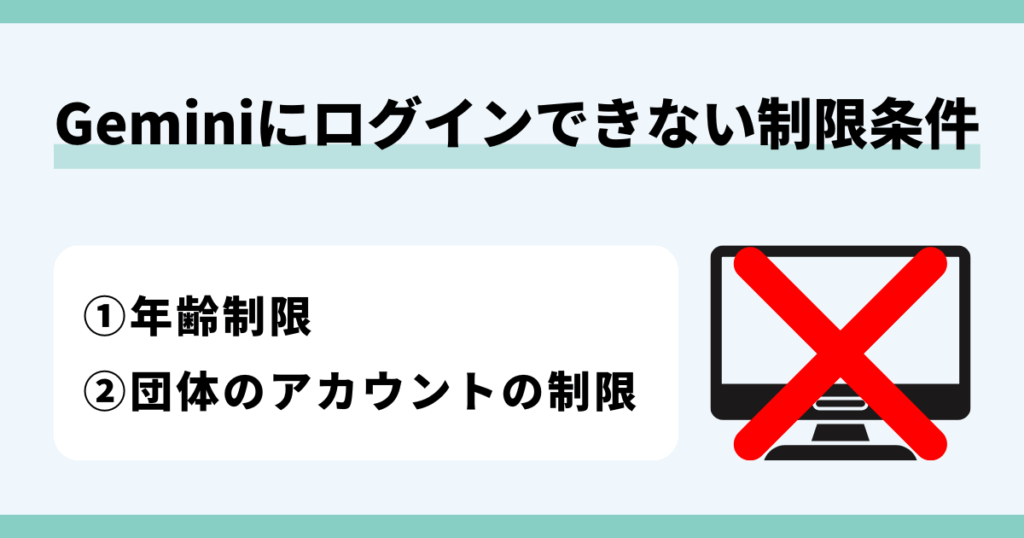



Geminiにログインできない制限条件ってあるの?



あるよ!これから説明するからよく聞いてにゃ!
Geminiにログインできない制限条件は2種類あります。
その2種類がこちらになります。
- 年齢制限
- 団体のアカウントの制限
これから詳しく説明します!
①年齢制限
年齢制限があるアカウントは以下の2つです。
・個人アカウント
・仕事用アカウント(Google Workspace)
では、それぞれの年齢制限を見てみましょう。
| アカウントの種類 | 利用可能な年齢 |
| 個人アカウント | 13歳以上 |
| 仕事用アカウント(Google Workspace) | 18歳以上 |
個人アカウントは13歳以上でないと使えません。
未成年者の安全のためにこのように設定されているのです。
仕事用アカウントは18歳以上でないと使えません。
主に業務で使われるアカウントであるため、成年者のみが使えるように設定されているのです。



なるほどにゃ!年齢に満たしていない時の対処法も知りたいにゃ!
もしアカウントが年齢を満たしていない場合は、適切なアカウントに切り替えましょう。



アカウントを見直してみよう!
②団体のアカウントの制限
団体のアカウントは以下の2つです。
・仕事用アカウント(Google Workspace)
・学校用アカウント
では、どのような制限が起きるのでしょう。
Google Workspaceにも学校用アカウントにも管理者がいます。
そして管理者が利用環境をコントロールしています。
管理者の許可がないとサービスにアクセスできないという制限があります。



この制限は自分では解除できないのにゃ



それならどうしたらいいにゃ?
利用できるようにするには、管理者がアクセスを有効にすることが必要です。
そのため、管理者に問い合わせてみましょう。
まとめ
Geminiにログインできない時の対処方法として、最新バージョンにアップデートが1番簡単な方法でしたね!
是非ご紹介した方法でGeminiにログインしてみてください。